Вам нужно перестроить весь индекс Spotlight на Mac? Это легко сделать, но может занять некоторое время. В этом учебнике рассказывается, как запустить процесс переиндексации всего диска в Mac OS X, мы сделаем это с помощью панели управления Spotlight, и мы рассмотрим альтернативный метод, а также на случай, если вы захотите принять другой подход.
Как перестроить индекс Spotlight в Mac OS X
Вот как начать процесс переиндексации всего диска с помощью панели управления Spotlight:
- Запустите Системные настройки из меню Apple
- Нажмите «Прожектор», затем перейдите на вкладку «Конфиденциальность»
- Перетащите Macintosh HD (и другие диски, если необходимо) в это окно
- Нажмите «ОК», когда вас попросят подтвердить
- Теперь выберите диск (ы), который вы только что добавили, и нажмите кнопку «-» минус, чтобы удалить его из списка
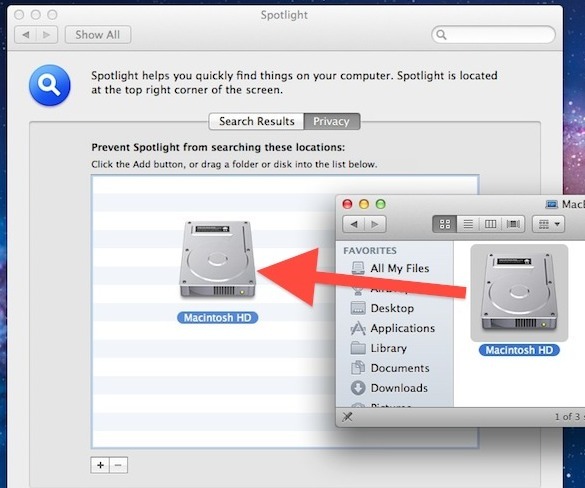
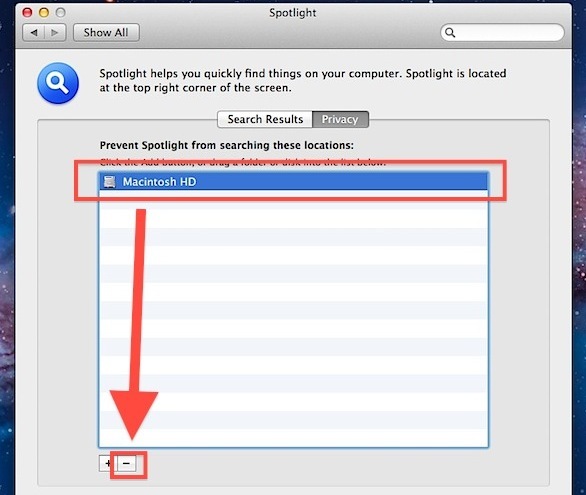
Это должно немедленно запустить процесс индексирования Spotlight для данного диска.
Spotlight немедленно начнет переиндексацию добавленных вами дисков, а затем удалит их из списка конфиденциальности. Сколько времени требуется для переиндексации диска, варьируется от 30 минут до нескольких часов, в зависимости от скорости привода и его содержимого. В любой момент вы можете вывести меню Spotlight и проверить ход выполнения:
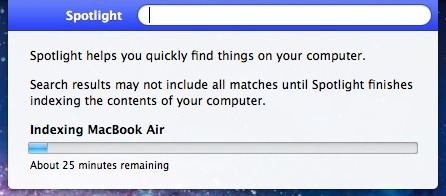
Mac, вероятно, будет чувствовать себя вялым во время переиндексации, поскольку процессы mdworker и mds запускаются и потребляют много CPU и вызывают большую активность на диске.
Восстановление и переиндексация Spotlight — отличный способ устранения неполадок при возникновении проблем с поисковым клиентом Mac. Если вы обнаружите, что Spotlight не работает вообще, попробуйте также некоторые из этих советов по устранению неполадок.
Ручное восстановление Spotlight через терминал
Если вышеупомянутый подход панели управления Spotlight не подстегивает переиндексацию накопителя, вам может потребоваться запустить его вручную через командную строку. Откройте терминал и используйте следующую командную строку для этого:
sudo mdutil -i on /
Восстановление индекса диска может занять много времени, поэтому будьте готовы подождать, сделаете ли вы это через панель «Системные настройки» или в командной строке.
Могли ли вы успешно перестроить свой индекс Spotlight с помощью этого подхода? Сообщите нам свой опыт в комментариях.










